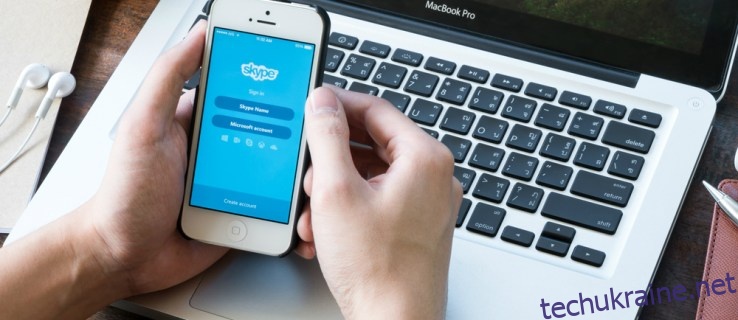
Як і більшість онлайн-сервісів, процес видалення облікового запису Skype може здатися не таким простим, як хотілося б. Зважаючи на безліч зв’язаних елементів, таких як платіжні дані, акаунт Microsoft, ця процедура може бути дещо складною.
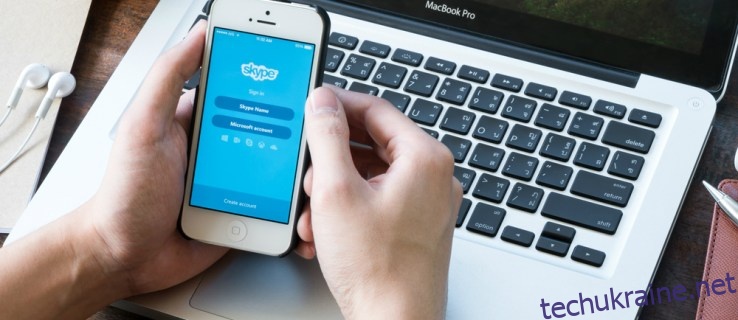
Проте не варто хвилюватися. Ми підготували для вас докладну інструкцію, яка крок за кроком проведе вас через цей процес. Незалежно від того, чи ви вирішили зробити цифрову детоксикацію, чи просто хочете уникнути небажаних контактів, наш посібник допоможе вам назавжди видалити свій обліковий запис Skype.
ПРОЧИТАЙТЕ ТАКОЖ: Як назавжди видалити свій Facebook та повернути свої дані
Перш ніж розпочати процес видалення, важливо з’ясувати, чи ви використовували обліковий запис Microsoft для реєстрації в Skype. Якщо так, то видалення вашого облікового запису Skype також призведе до видалення відповідного облікового запису Microsoft. Це може бути незручно, оскільки ваш обліковий запис Microsoft може бути пов’язаний з іншими сервісами, такими як Outlook.com, OneDrive, Xbox Live та іншими. Тому, перед видаленням облікового запису Skype, важливо від’єднати їх, щоб зберегти доступ до інших сервісів Microsoft.
Як видалити обліковий запис Skype
- Увійдіть у свій обліковий запис Skype на веб-сайті skype.com за допомогою браузера.
- Прокрутіть сторінку вниз і знайдіть розділ “Мій обліковий запис”. Там натисніть на опцію “Налаштування облікового запису”.
- Знайдіть свій обліковий запис Microsoft і натисніть “Від’єднати”. Якщо замість “Від’єднати” відображається “Не пов’язано”, це означає, що ваші облікові записи Skype та Microsoft не пов’язані, і ви можете перейти до кроку 5.
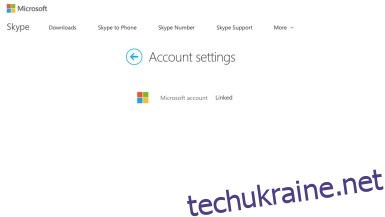
- Підтвердіть від’єднання, натиснувши “Продовжити”. Важливо знати, що кількість від’єднань облікових записів обмежена. Якщо ви отримали повідомлення про те, що не можете від’єднати облікові записи, зверніться до служби підтримки Skype тут.
- Вам потрібно буде скасувати усі підписки та регулярні платежі в Skype. У веб-переглядачі перейдіть до розділу платежів. Знайдіть потрібну підписку, натисніть “Скасувати підписку”, а потім підтвердіть скасування. Якщо ви хочете подати запит на повернення коштів за підписки, якими не користувалися, зараз саме час. Заповніть онлайн-форму скасування та повернення коштів або зверніться до служби підтримки Skype через чат.
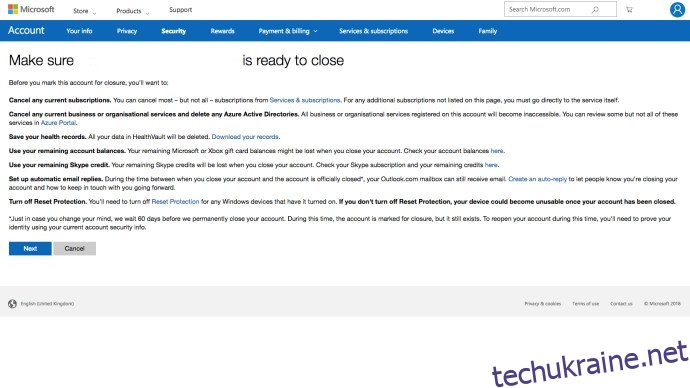
- Якщо у вас є номер Skype, який дозволяє приймати дзвінки, скасуйте його перед закриттям облікового запису. Перейдіть до розділу “Керування функціями”, виберіть “Номер Skype”, потім “Налаштування” і “Скасувати номер Skype”. Номер Skype залишатиметься активним до кінця терміну дії, а потім Microsoft збереже його за вами на 90 днів.
- Якщо ви використовуєте функцію автоматичного поповнення балансу Skype, перейдіть у “Деталі облікового запису”, потім “Рахунки та платежі” і вимкніть “Автоматичне поповнення” в розділі “Статус”.
- Після скасування усіх підписок та регулярних платежів ви можете звернутися до служби підтримки Skype і повідомити про ваше бажання закрити обліковий запис.
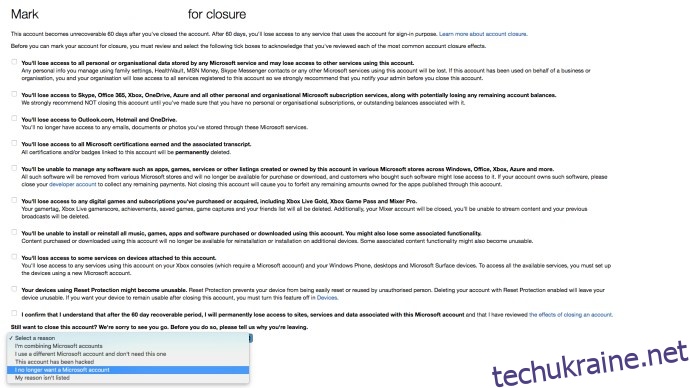
- Перейдіть на сторінку закриття облікового запису Skype. Переконайтеся, що ви ввійшли в обліковий запис, який хочете видалити, і натисніть “Далі”.
- Виберіть причину закриття облікового запису зі спадного списку.
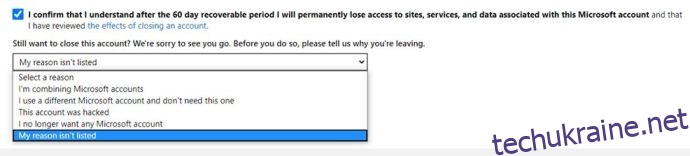
- Натисніть “Позначити обліковий запис для закриття” і все готово! Проте, майте на увазі, що Skype надає вам 60-денний період, щоб передумати. Після закінчення цього терміну ваш обліковий запис Skype буде назавжди видалено. Якщо ви передумаєте, просто увійдіть в свій обліковий запис, щоб скасувати закриття.